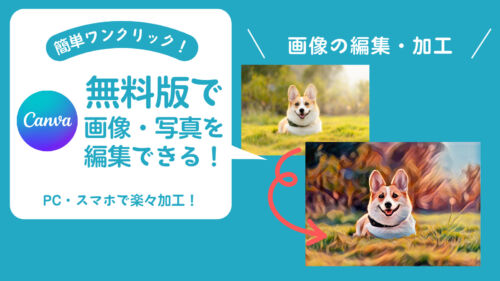どうも、ハチ公です🐶
今回はSNS予約投稿機能「コンテンツプランナー」について紹介するよ❗️


デザインも出来て『予約投稿』までできるって優秀すぎない❓


デザインを直接SNSに投稿できるってこと❓


そゆこと❗️
- デザインした画像を『毎回ダウンロード』している人
- 予約投稿を活用して、SNS運用を効率化したい人
- Canvaを中心に複数のSNSを運用したい人


Canvaの『コンテンツプランナー』はCanva Pro限定の機能だよ❗️


でも超便利だから、SNSを活用している人は活用してみて❗️




SNS予約投稿が便利!『コンテンツプランナー』




CanvaではいろんなSNSと連携して予約投稿ができる『コンテンツプランナー』って言う機能があるんだよ❗️


予約投稿って便利❗️
しかも連携できるSNSはこんなにあるんだね❗️
- TikTok
Twitterの予約投稿に便利


Twitterの予約投稿に『コンテンツプランナー』は有用だよ❗️


このツイートはCanvaから投稿したってことだよね❓


そうそう❗️
📣Canvaの凄いところ❗️
— ハチ公@転生したらブロガーだった件 (@hachiko_blog) June 25, 2022
✅利用料基本無料
✅クラウド保存で各デバイスで
いつでも編集できる📝
✅豊富な素材とコンテンツで
ビジネスもプライベートも大活躍❗️
✅ Pro版が優秀過ぎる❗️
基本は1,500円、最安は200円❗️#Canva #デザイン #ブログ #ブログ初心者 #商用利用可 pic.twitter.com/tfBYdhZiRk
Instagramの予約投稿は1枚だけ


ちなみにInstagramにも投稿できるのかな❓


できるよ❗️


でも『1画像』しか投稿できないんだ💦
だからストーリーズ限定使用になる感じかな💦


Instagramとの連携方法については『まつり』さんの記事を読んでみて❗️


この記事分かりやすい❗️


『コンテンツプランナー』予約投稿の使い方


じゃあ早速『コンテンツプランナー』の使い方を教えて❗️


ざっくり説明するね❗️
ホームから予約する場合

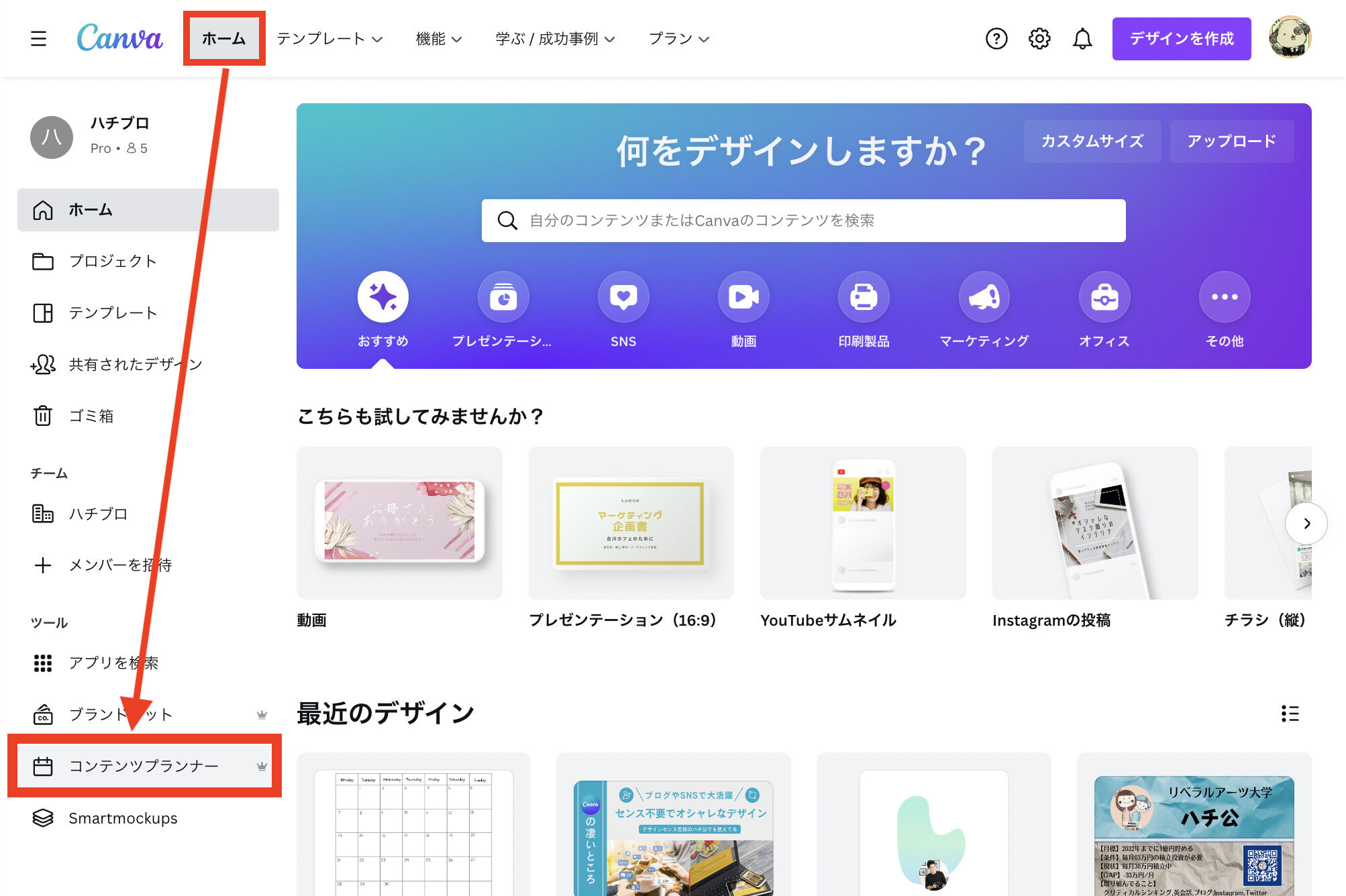


まずは『ホーム』→『メニュー』→『コンテンツプランナー』で進んでいこう❗️

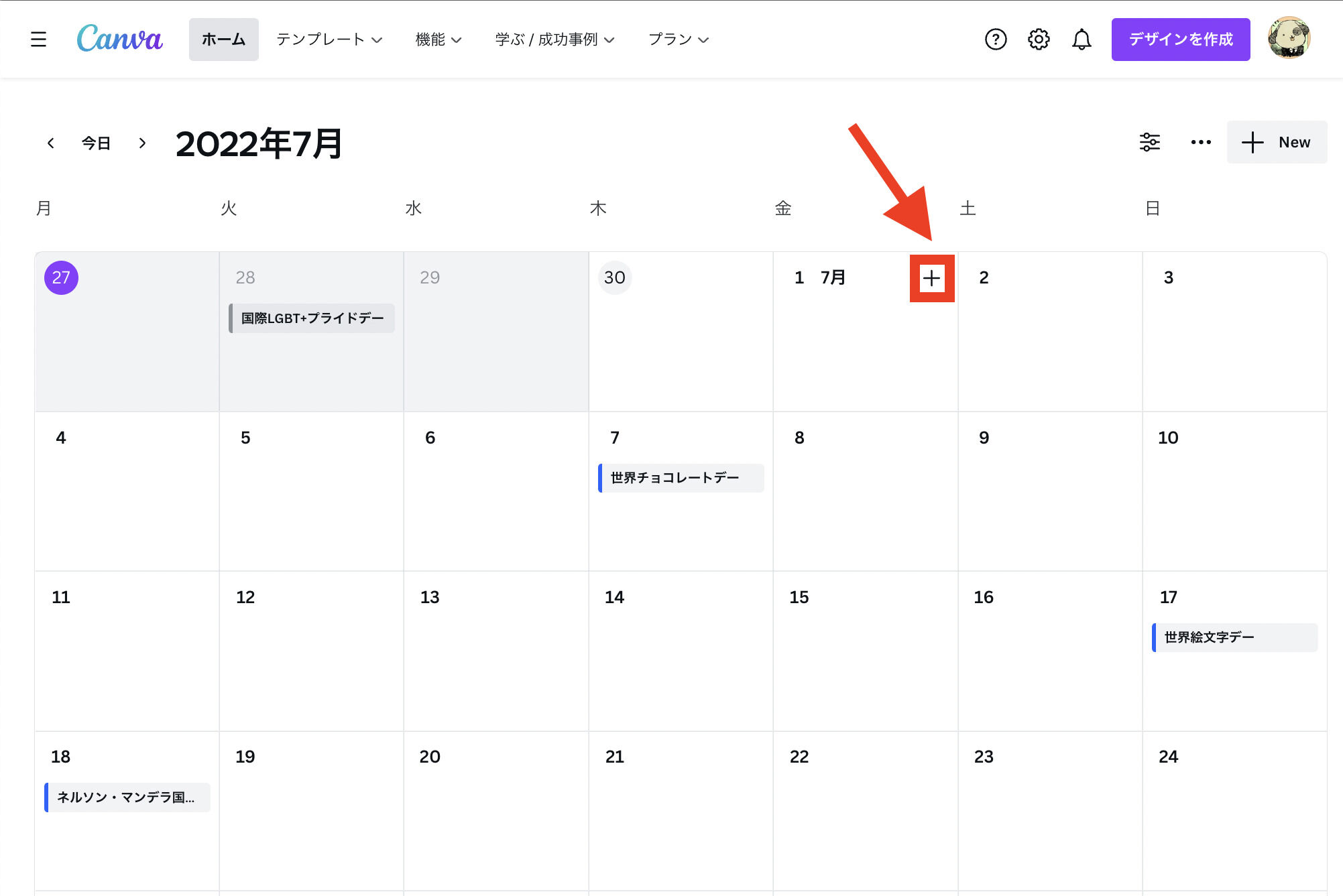


すると「カレンダー」が表示されるよ❗️


投稿したい日の『+』ボタンを押すんだね❓

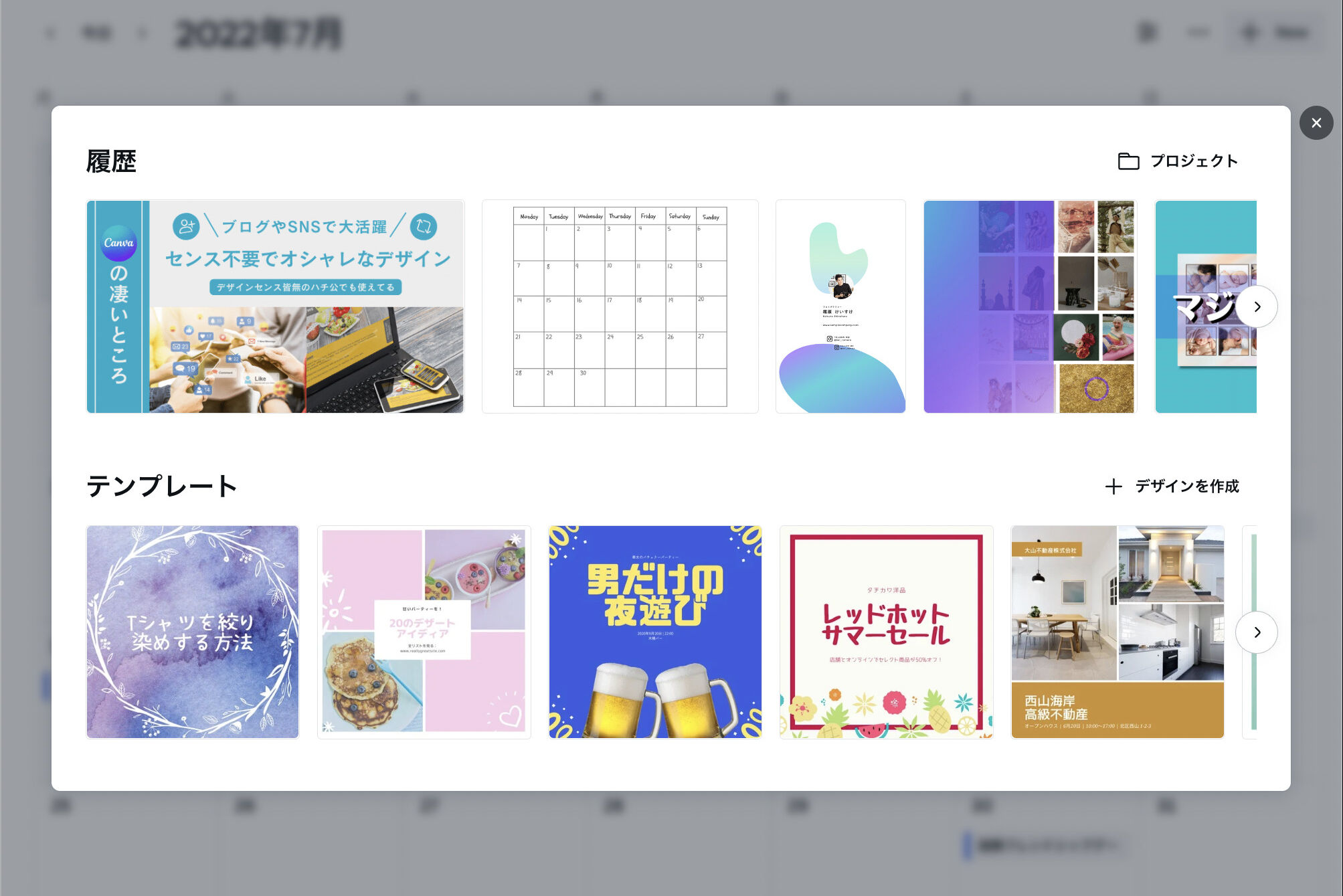


するとどのデザインを投稿するか選べるよ❗️


投稿するデザインを選ぼう❗️

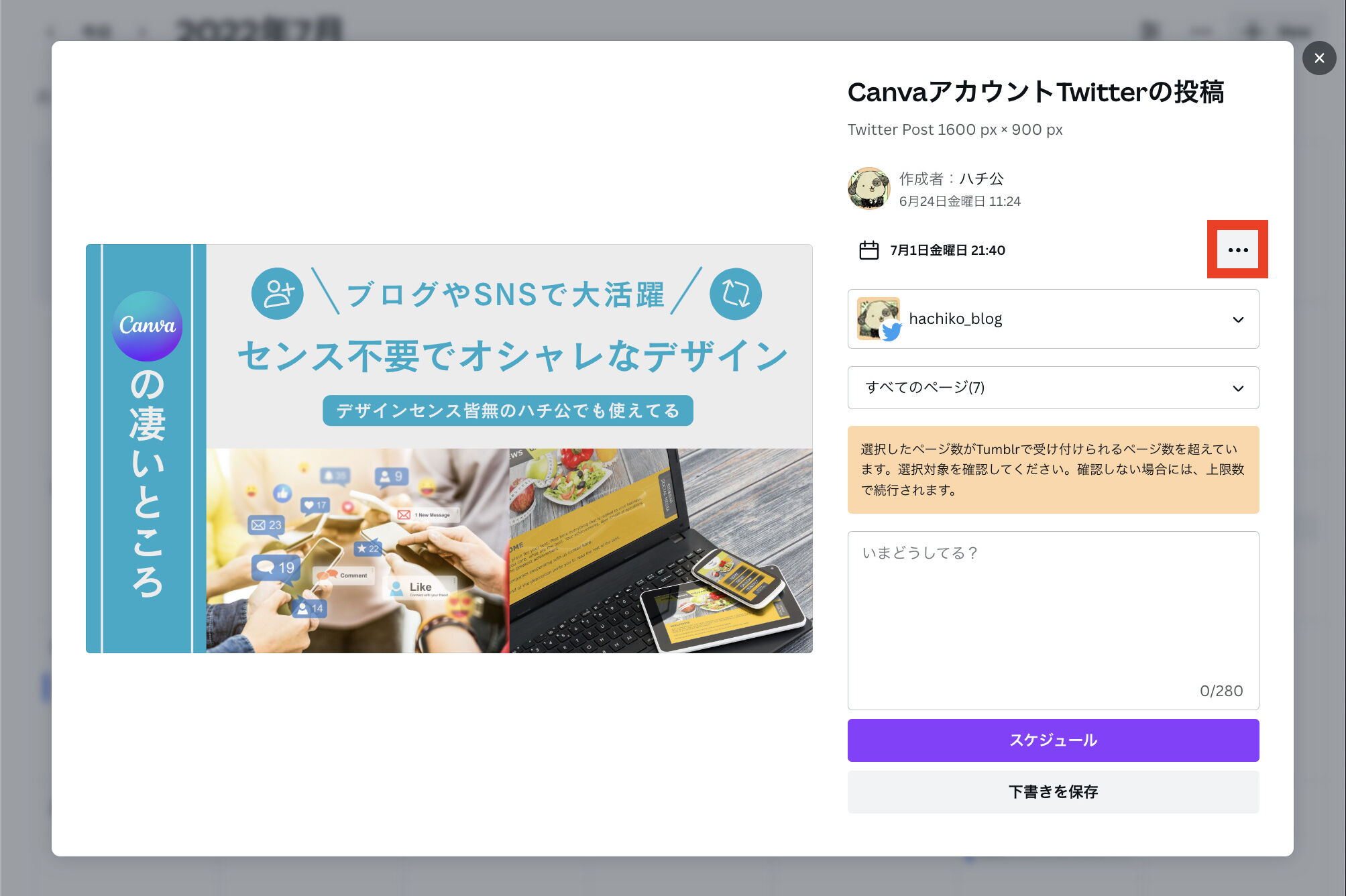


『…』ボタンを押そう❗️

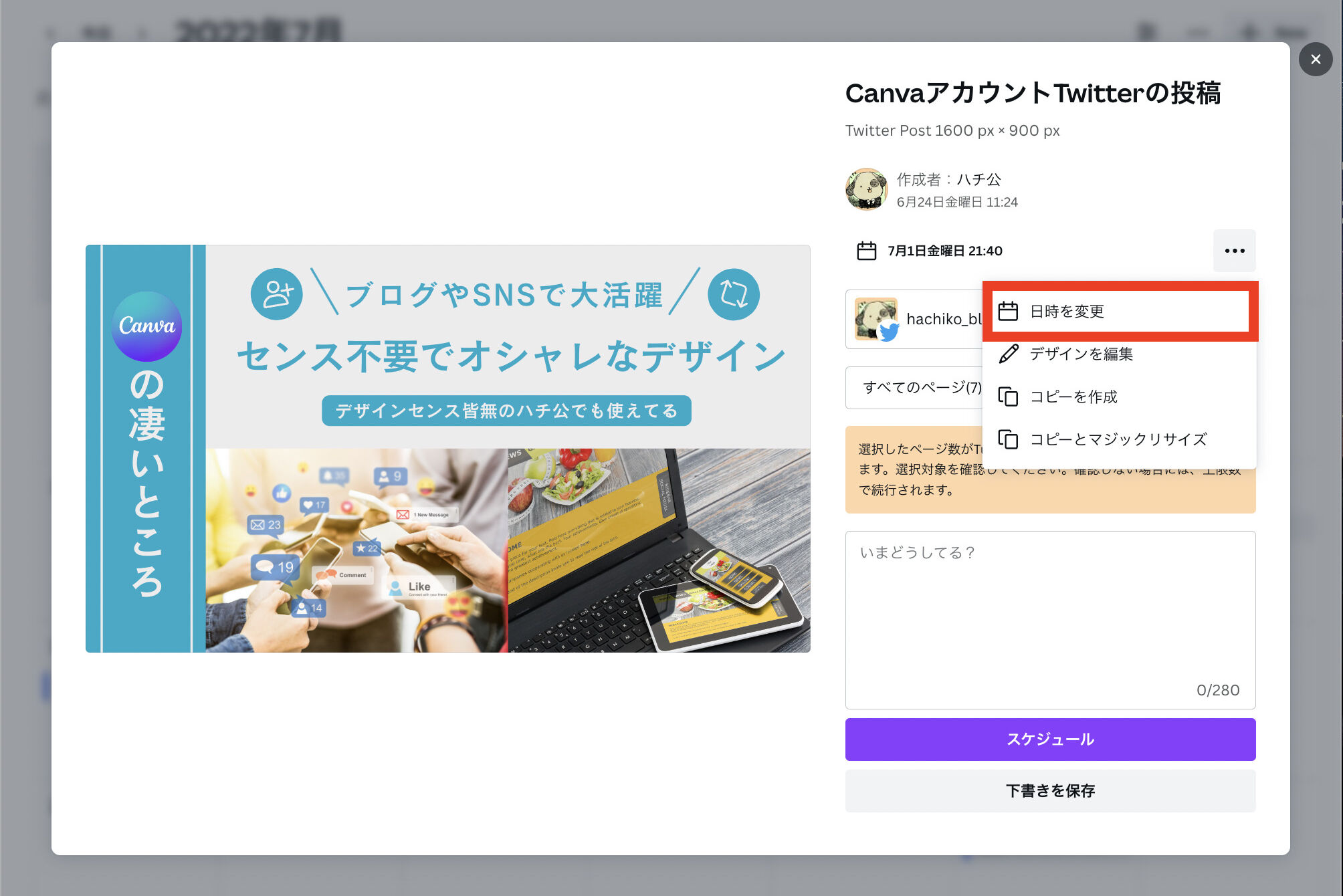


『日時変更』を選ぶね。

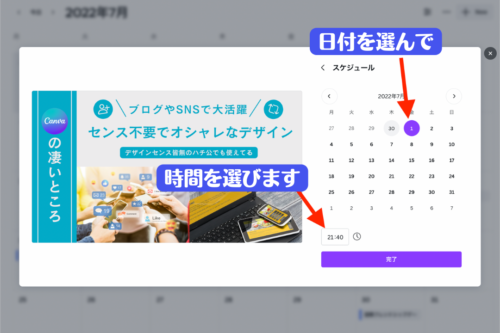


投稿したい『日程』を選んで『投稿時間』を決めよう❗️

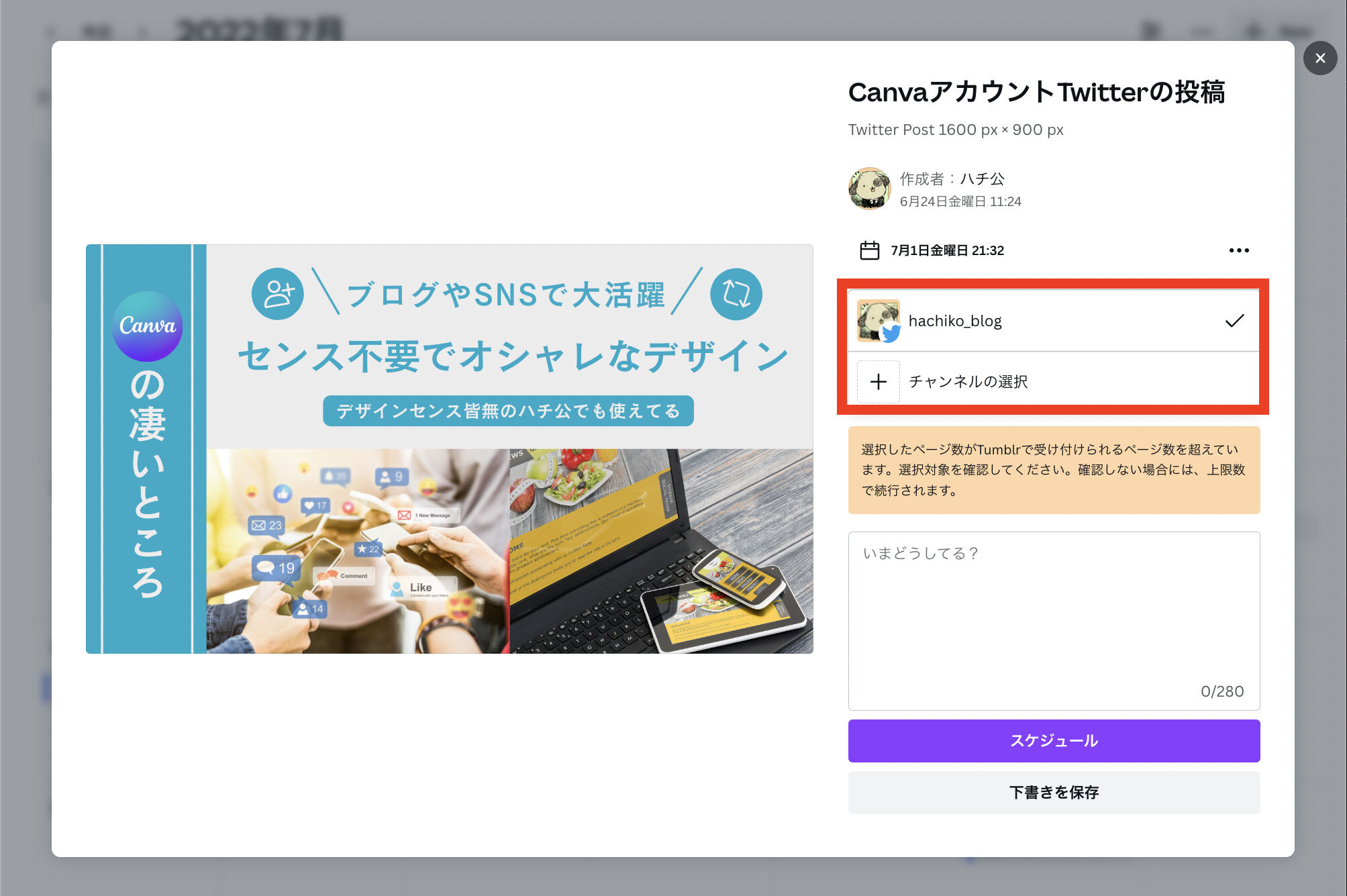


赤枠部分は『SNSの種類』を選ぶところだね❗️


今回は「Twitter」のアカウントを選んでるよ❗️

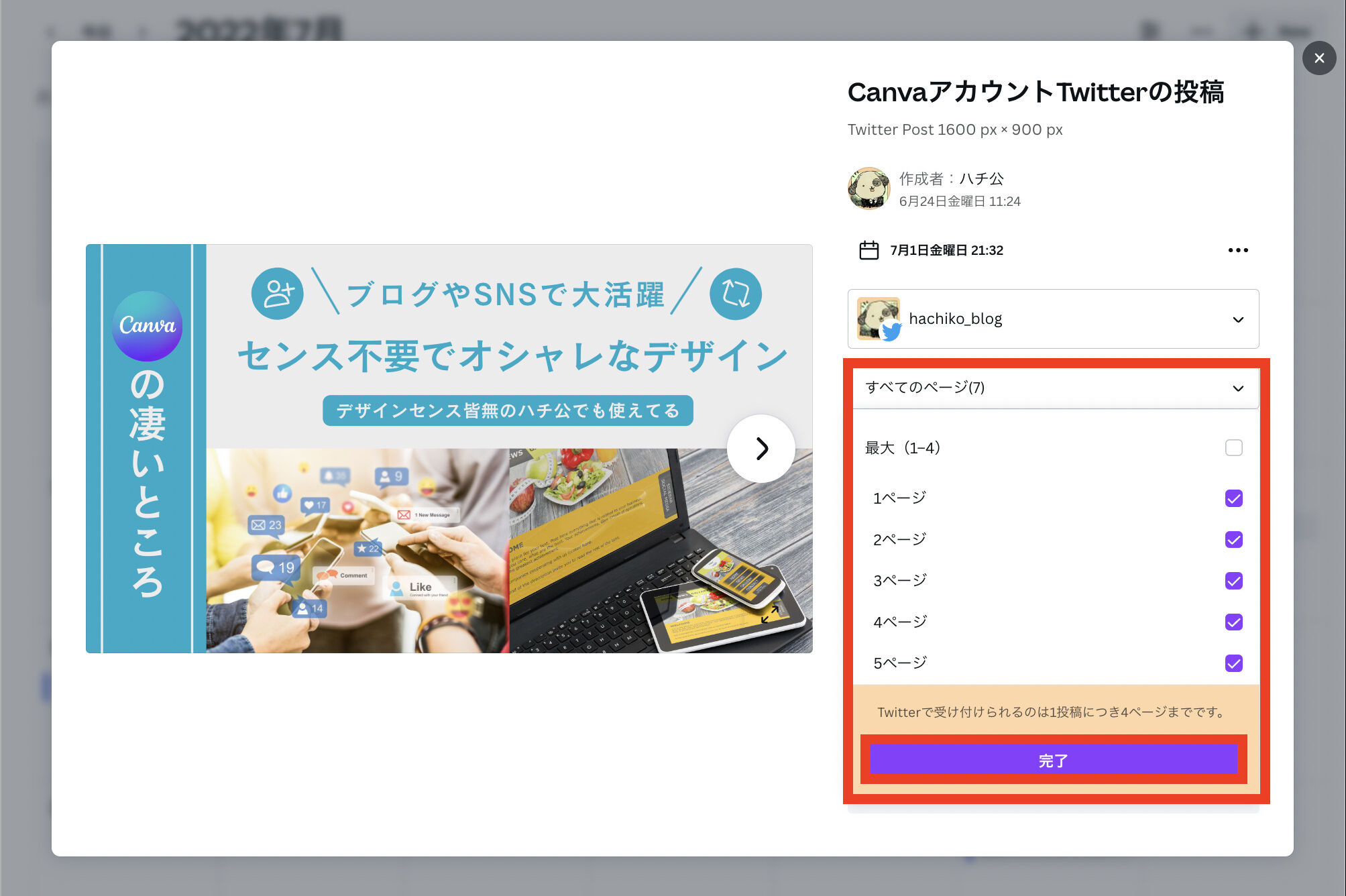


投稿したいページを選べばいいんだね❗️


Twitterは4枚までだよ❗️


InstagramはCanvaだと『1枚』しか投稿できないんだね💦

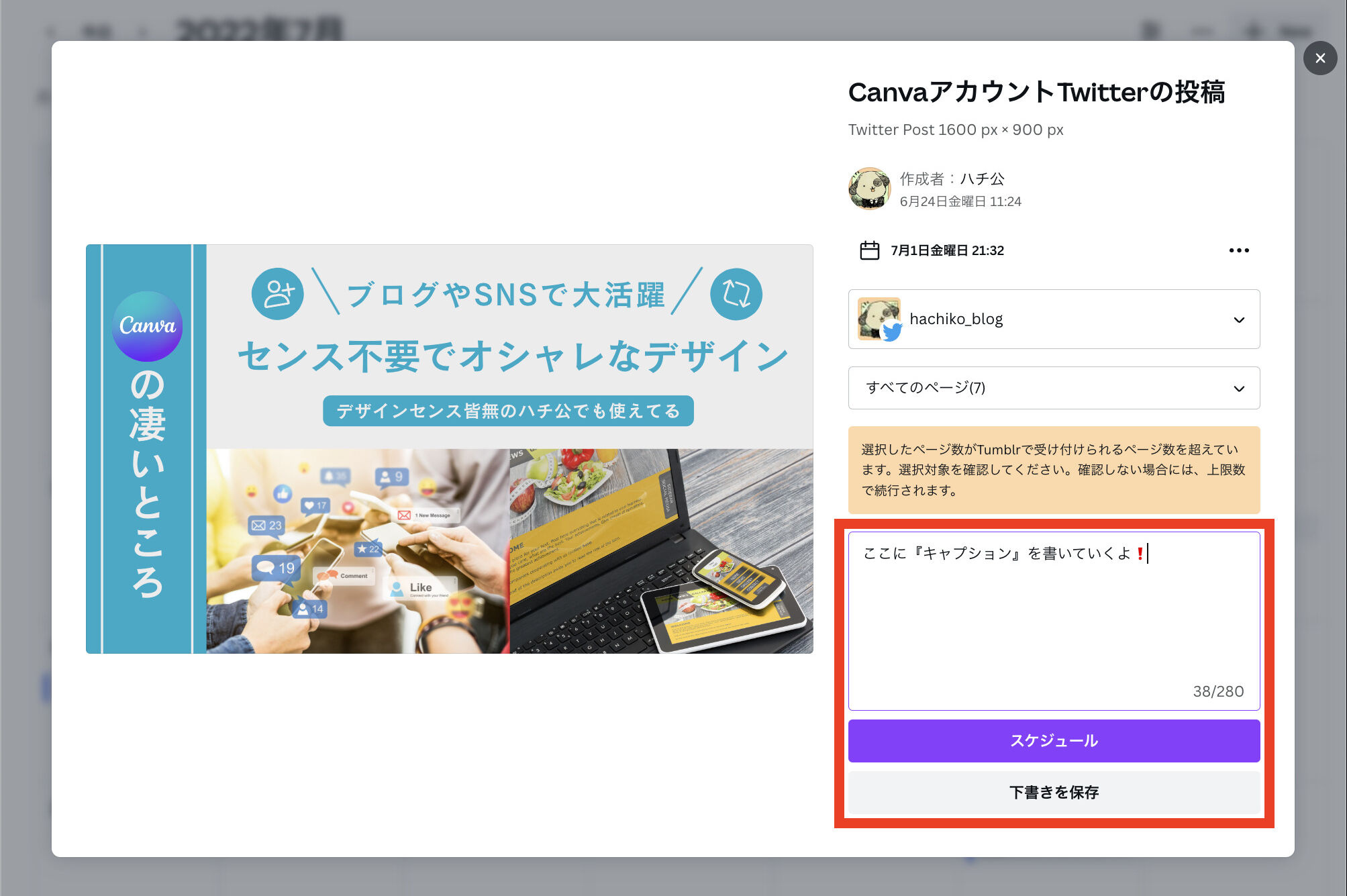


キャプションを入力するよ❗️


『スケジュール』を押せば投稿完了だね❗️

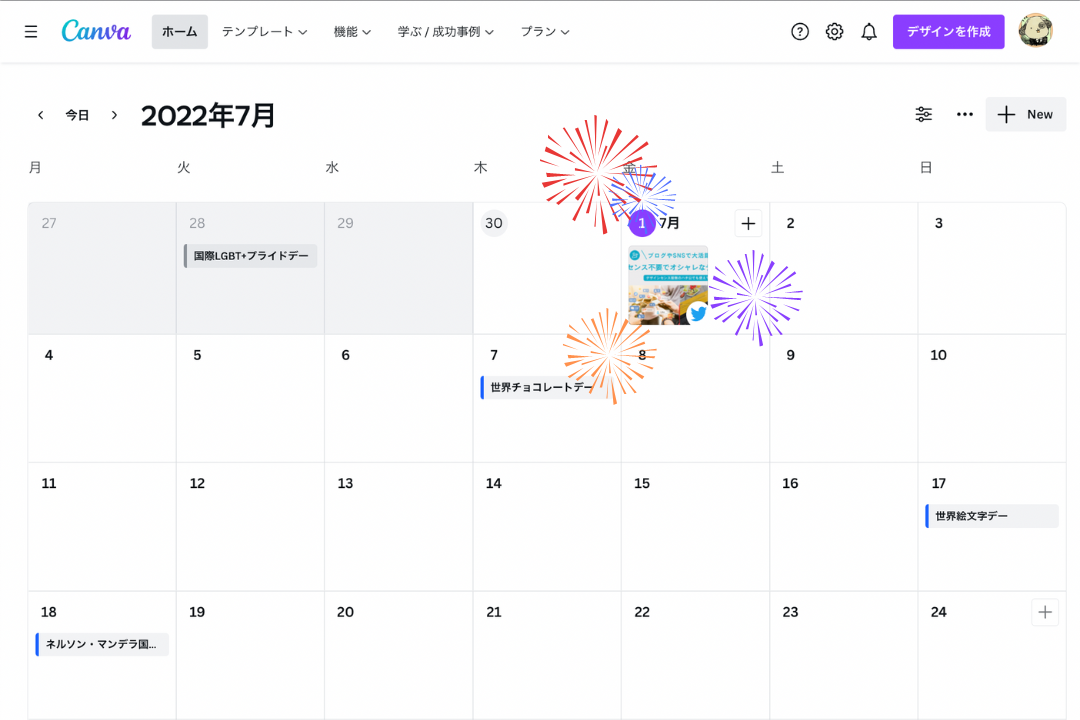


完了❗️
デザイン画面から予約する場合

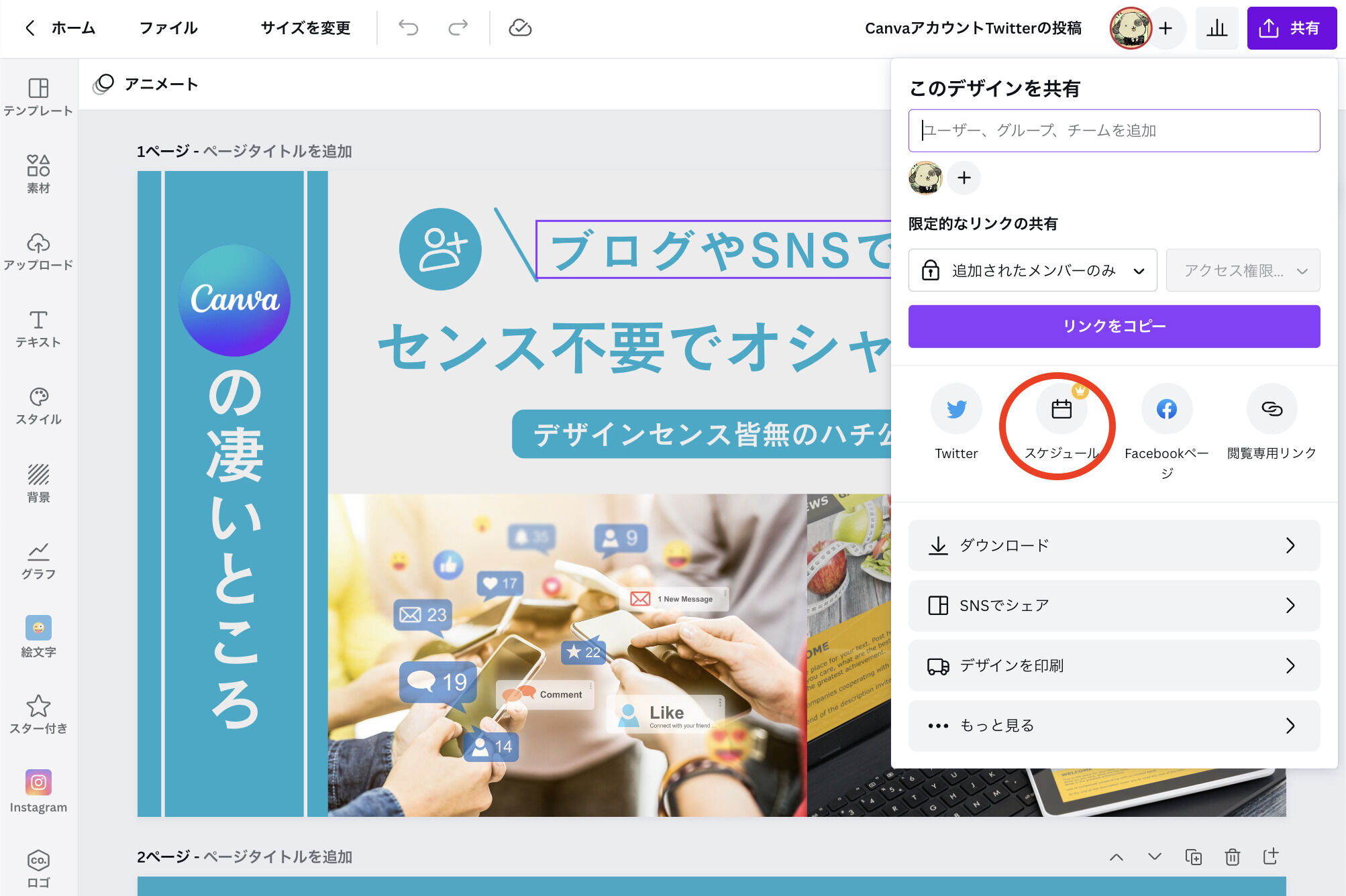


今度はデザイン編集画面からの操作だね❗️


『共有』→『スケジュール』で進んでいこう❗️

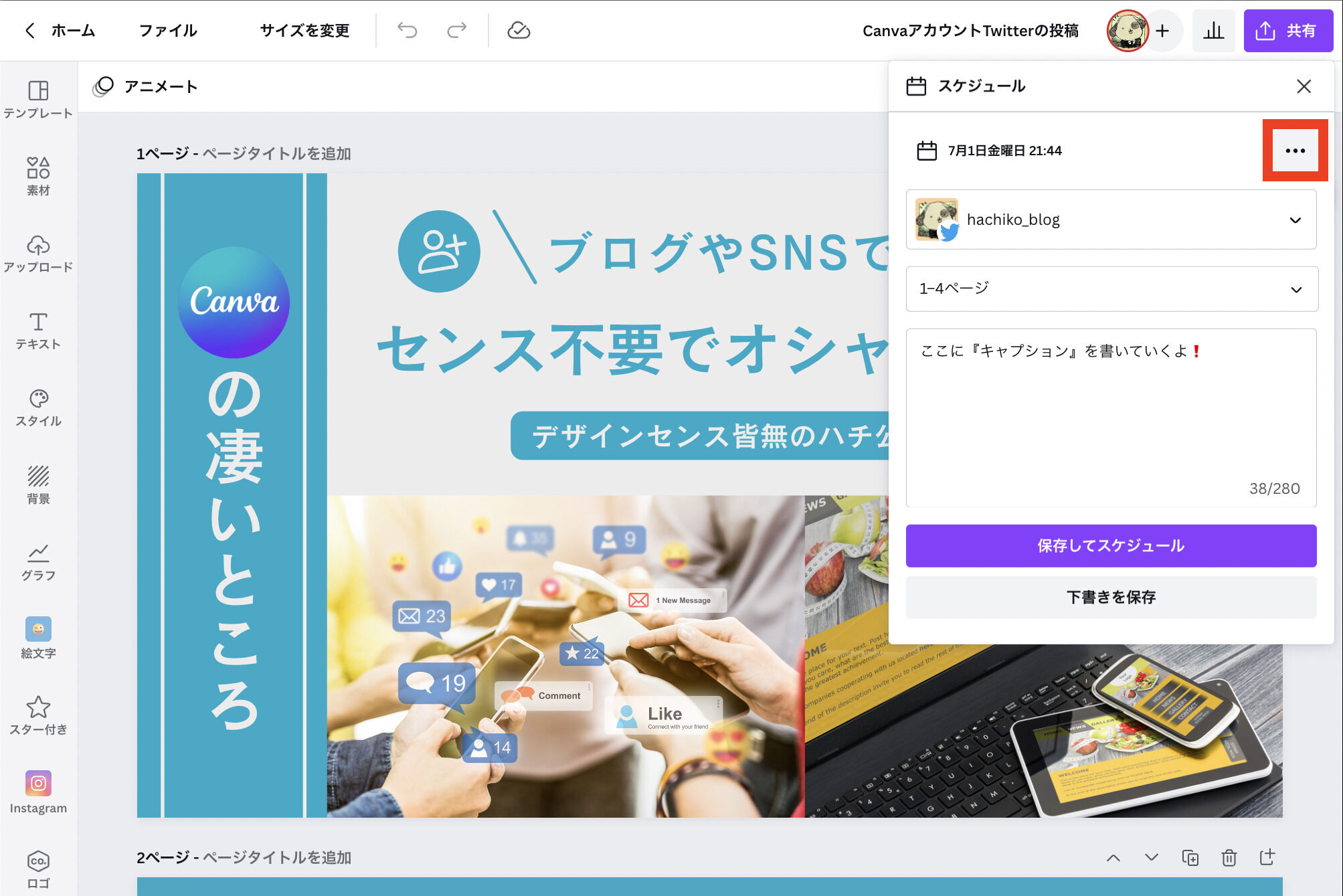


『…』ボタンを押そう❗️

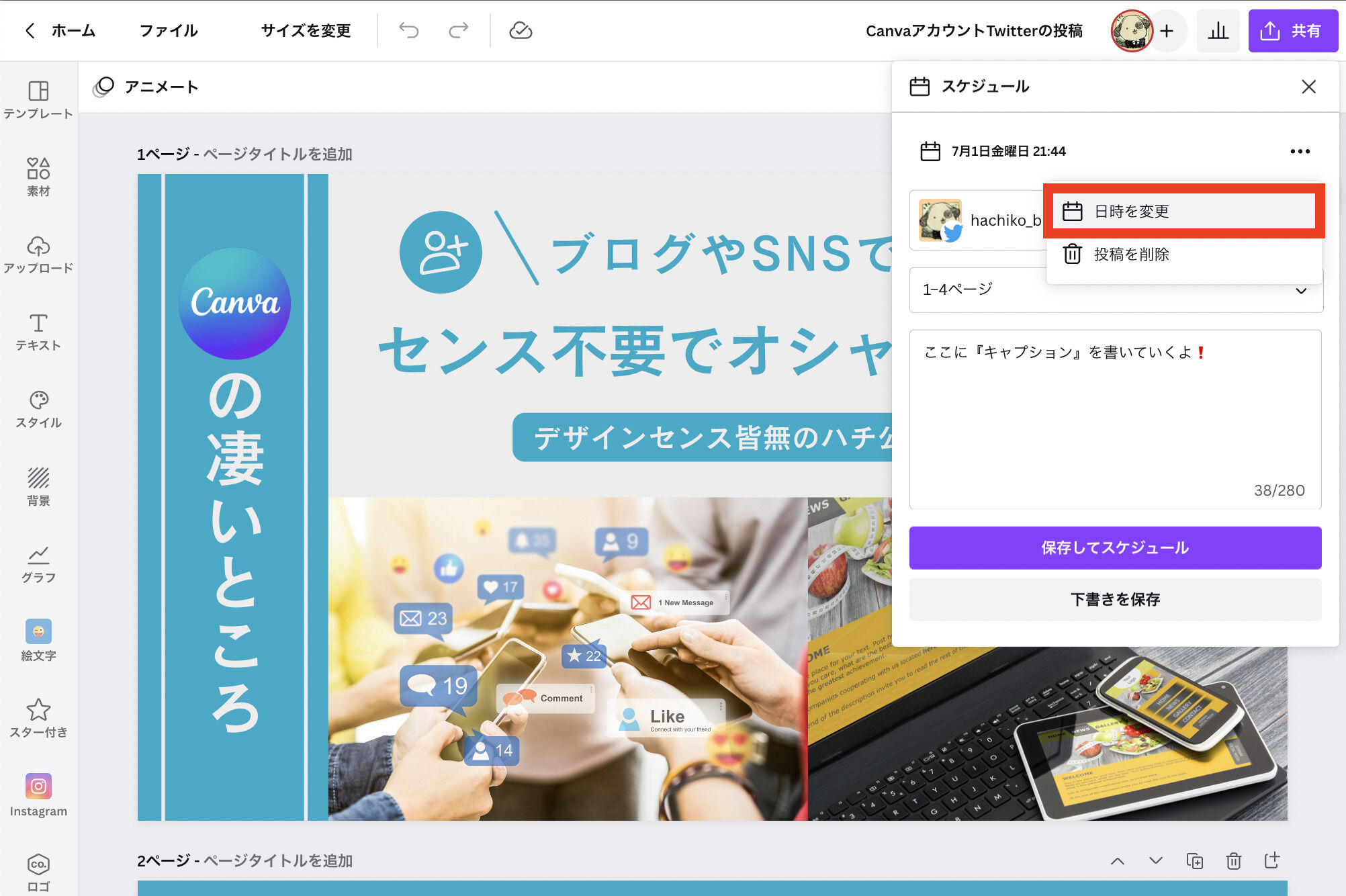


『日時変更』を選ぶね。




投稿したい『日程』を選んで『投稿時間』を決めよう❗️

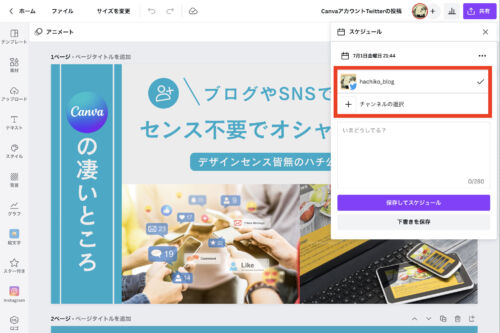


赤枠部分は『SNSの種類』を選ぶところだね❗️


今回は「Twitter」のアカウントを選んでるよ❗️

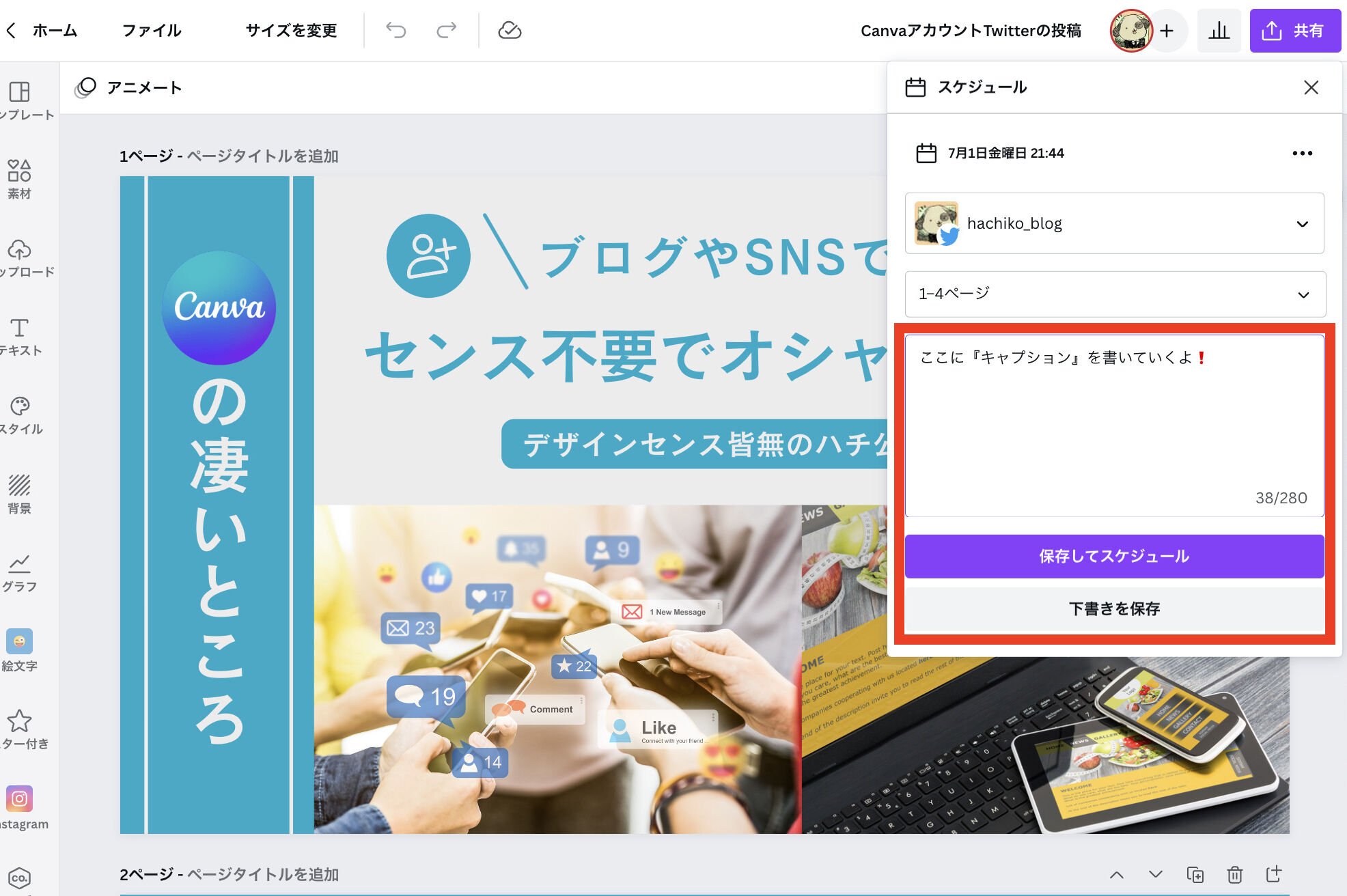


キャプションを入力するよ❗️


『スケジュール』を押せば投稿完了だね❗️

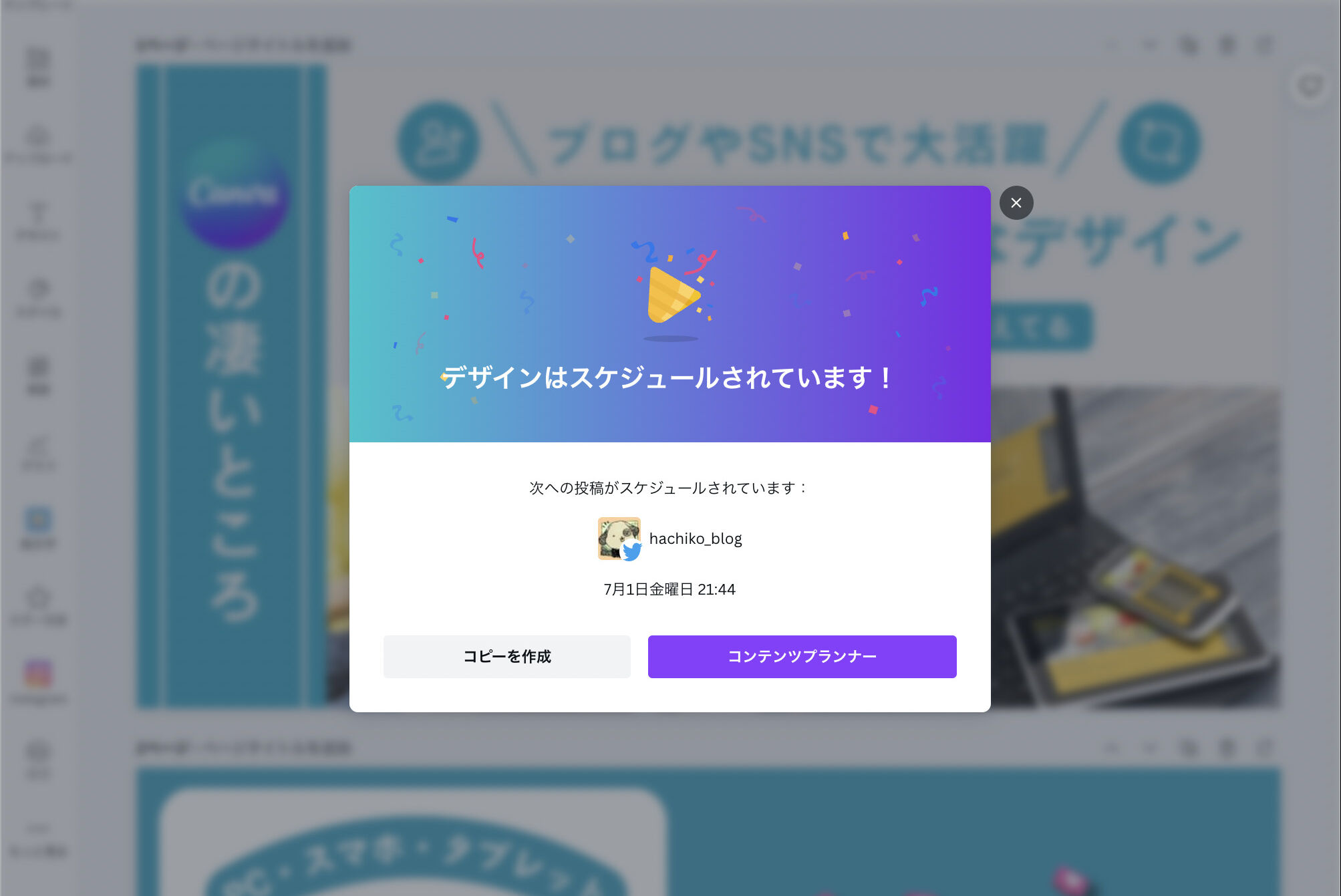


完了❗️
予約を取り消したい時

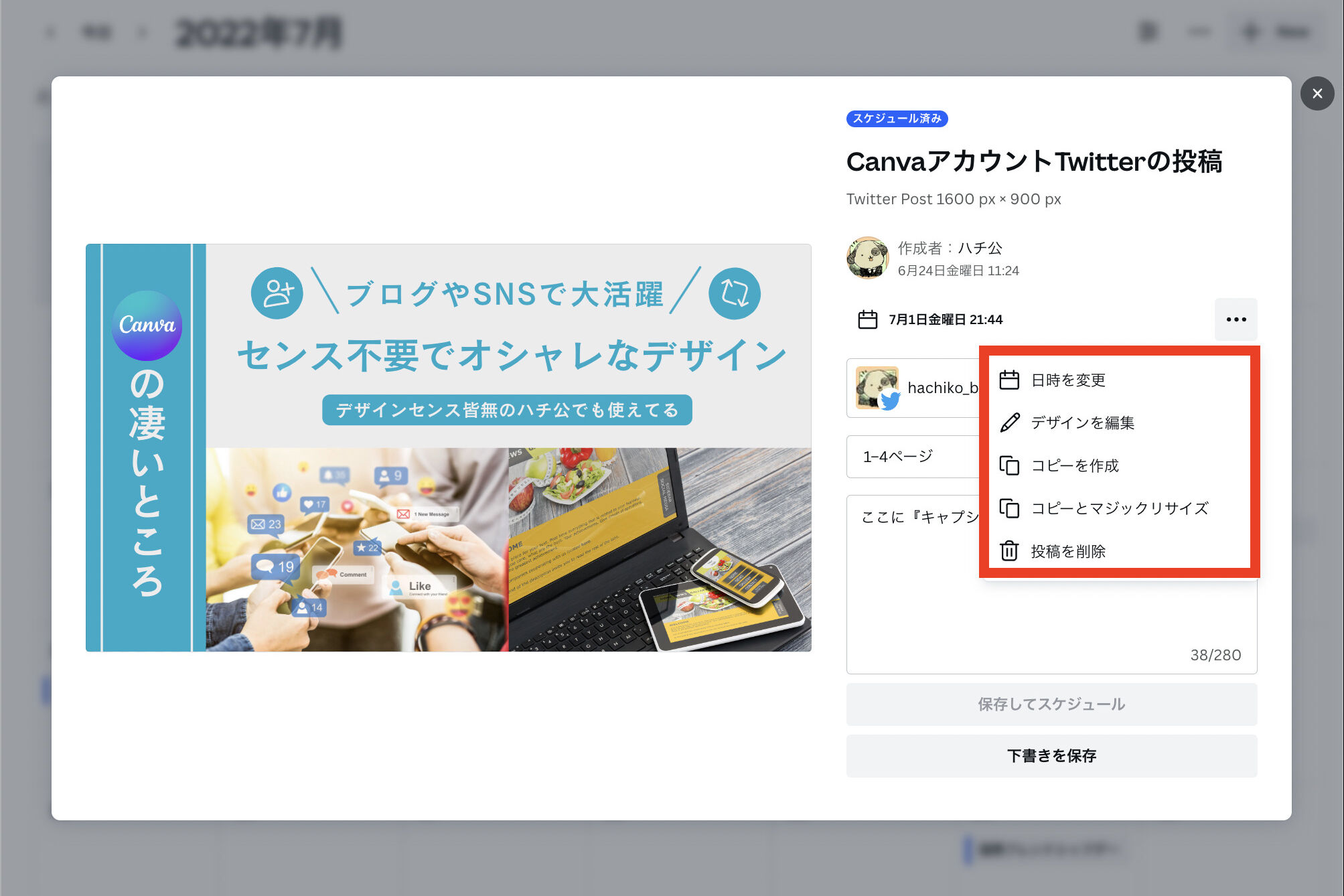


投稿を取り消したい時は『投稿を削除』するしかないよ❗️


再度投稿するしかないってことね。

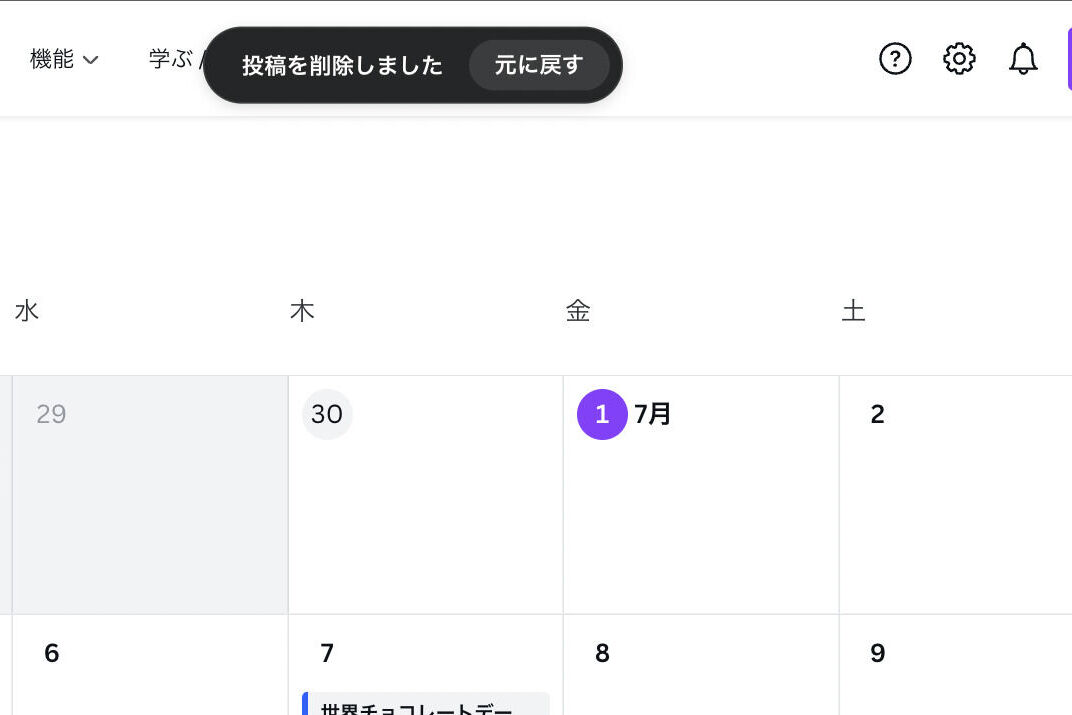


削除完了❗️


もう一回投稿し直そ〜っと。
Canva Pro コンテンツプランナー まとめ


今回はSNS予約投稿機能『コンテンツプランナー』について紹介したよ❗️


『ホーム』から投稿するか『編集画面』から投稿するかによって、手順が違うんだね❗️


改めて言うけど『コンテンツプランナー』はCanva Pro限定の機能だよ❗️


無料トライアル期間があるから、試しに登録してみてもいいかもね❗️